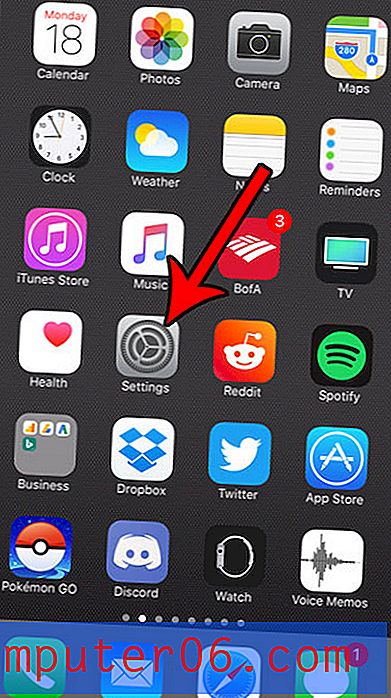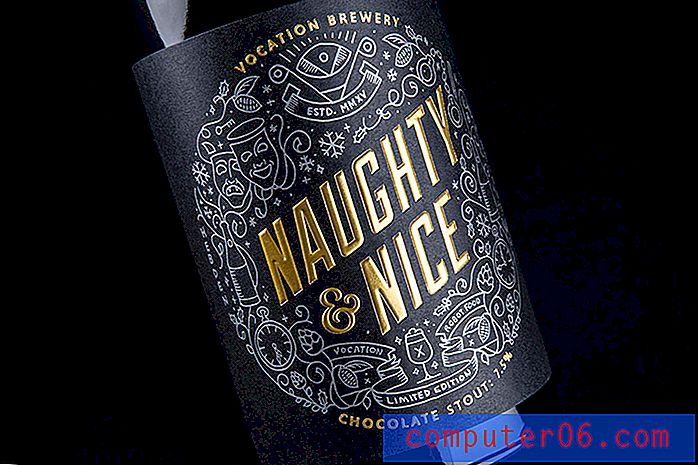Kā mainīt teksta fontu Photoshop CS5
Photoshop CS5 ir tik daudz dažādu rīku un utilītu, lai rediģētu jūsu attēlus, ka var būt ļoti viegli nepamanīt dažus no vienkāršākajiem. Iespēja mainīt rakstzīmju izskatu ir atrodama lielākajā daļā programmu, tāpēc mēs esam to uztvēruši par pašsaprotamu. Filtru un slāņu veidošanas opcijas ir daudz interesantākas nekā fontu opcijas, un jūs varētu aizmirst, cik efektīvas var būt fonta izmaiņas. Bet jūs jebkurā laikā varat mainīt teksta fontu Photoshop CS5 (ar nosacījumu, ka neesat rastrainējis teksta slāni) un iegūt savam attēlam pilnīgi jaunu izskatu. Ja jums nepatīk Photoshop CS5 jums pieejamo fontu atlase, varat izlasīt šeit, lai uzzinātu, kā pievienot citus fontus Photoshop.
Rediģēt teksta fontu Photoshop
Ja esat iesācējs Photoshop vai ja jūs to parasti izmantojat tikai dažiem īpašiem mērķiem, iespējams, jūs nezināt visus atšķirīgos logus un paneļus, kurus varat parādīt. Katrā logā uzmanība tiek koncentrēta uz noteiktu uzdevumu vai attēla elementu un piedāvā ātru piekļuvi visnoderīgākajam rīku kopumam šī uzdevuma pabeigšanai. Tas attiecas arī uz teksta rediģēšanu, un rīki šo labojumu veikšanai ir atrodami rakstzīmju panelī. Tālāk mēs sniegsim dažus piemērus tam, kā jūs varat darīt savu tekstu ar šiem rīkiem.
Sāciet, atverot attēlu Photoshop, kurā ir teksta slānis, kura fontu vēlaties mainīt.
Photoshop loga augšdaļā noklikšķiniet uz Window un pēc tam noklikšķiniet uz Character . Tiks parādīts panelis, kas izskatās kā attēls zemāk.

Nospiediet tastatūras taustiņu F7, lai parādītu Slāņu paneli (ja tas vēl netiek parādīts), pēc tam noklikšķiniet uz teksta slāņa, kuru vēlaties rediģēt.
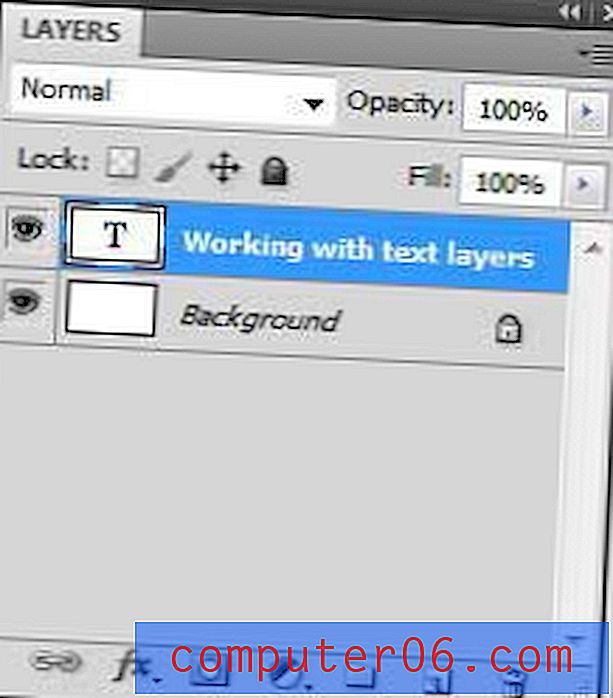
Loga kreisajā pusē esošajā rīkjoslā noklikšķiniet uz rīka Teksts .
Noklikšķiniet uz jebkuras vietas tekstā un pēc tam nospiediet Ctrl + A, lai atlasītu visu tekstu.
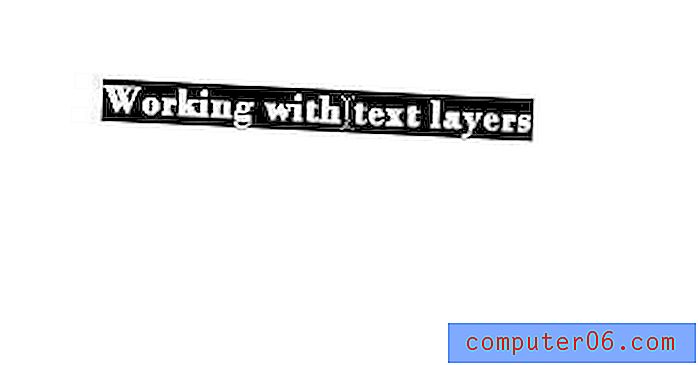
Rakstzīmes panelī noklikšķiniet uz nolaižamās izvēlnes Fonts un pēc tam pašreizējās opcijas vietā izvēlieties fontu, kuru vēlaties izmantot. Jūsu teksts tiks pārslēgts uz šo fontu.
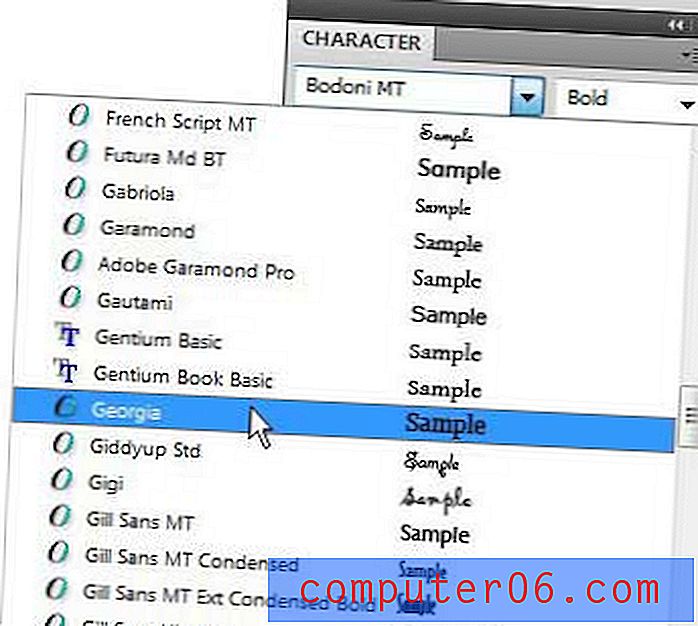
Lai gan viss šī slāņa teksts ir izcelts, jūs varat izmantot citus rakstzīmes paneļa rīkus, lai veiktu universālas izmaiņas, ja vēlaties. Piemēram, ir iespējas pielāgot atstarpi starp rakstzīmēm, teksta lielumu un teksta krāsu. Varat arī izmantot ikonas paneļa apakšā, lai pasvītrotu tekstu, pievienotu mākslīgi treknu stilu vai pārvērstu visu tekstu uz lielajiem vai mazajiem burtiem. Eksperimentējiet ar dažādām ikonām un nolaižamajām izvēlnēm, lai redzētu jums pieejamās iespējas. Jūs vienmēr varat atsaukt savu pēdējo darbību, nospiežot Ctrl + Z uz tastatūras.